Comment ajouter une bordure dans Google Docs

Découvrez comment ajouter une bordure dans Google Docs pour faire ressortir vos documents et empêcher les yeux de vos lecteurs de se fixer
Saisir le mot de passe de votre compte Google à chaque fois que vous souhaitez vous connecter peut être fastidieux, alors pourquoi ne pas simplifier les choses en utilisant plutôt un mot de passe ?
Google a récemment déployé la prise en charge des clés d'accès pour tous les comptes Google afin de les protéger davantage contre la réutilisation des mots de passe, le phishing et le vol par des pirates. Une fois que vous avez configuré des clés d'accès pour votre compte Google, vous n'aurez plus à saisir votre mot de passe pour vous connecter à Gmail, Google Drive, Google Docs et les autres produits du géant de la recherche.
Bien que vous deviez vous souvenir de chacun des mots de passe de vos comptes en ligne ou les stocker dans l'un des meilleurs gestionnaires de mots de passe , avec des clés d'accès, vous n'avez pas à le faire car ils sont liés à votre ordinateur, tablette, smartphone ou autres appareils une fois qu'ils ont été ajoutés à votre compte Google. Cependant, même si les clés d'accès sont activées pour votre compte Google, vous devrez toujours utiliser votre empreinte digitale, votre code PIN ou votre schéma de verrouillage d'écran pour vérifier que vous êtes vraiment vous.
Si vous souhaitez faciliter la connexion, tout en ajoutant une protection supplémentaire contre les pirates, voici tout ce que vous devez savoir sur la configuration des clés d'accès pour votre compte Google.
Comment utiliser les clés d'accès avec votre compte Google
Lisez la suite pour voir les instructions détaillées pour chaque étape.
1. Accédez à g.co/passkeys
Pour commencer à utiliser des clés d'accès avec votre compte Google, vous devez d'abord ouvrir votre navigateur sur votre smartphone ou votre ordinateur et vous rendre sur g.co/passkeys .
2. Connectez-vous à votre compte Google avec votre mot de passe
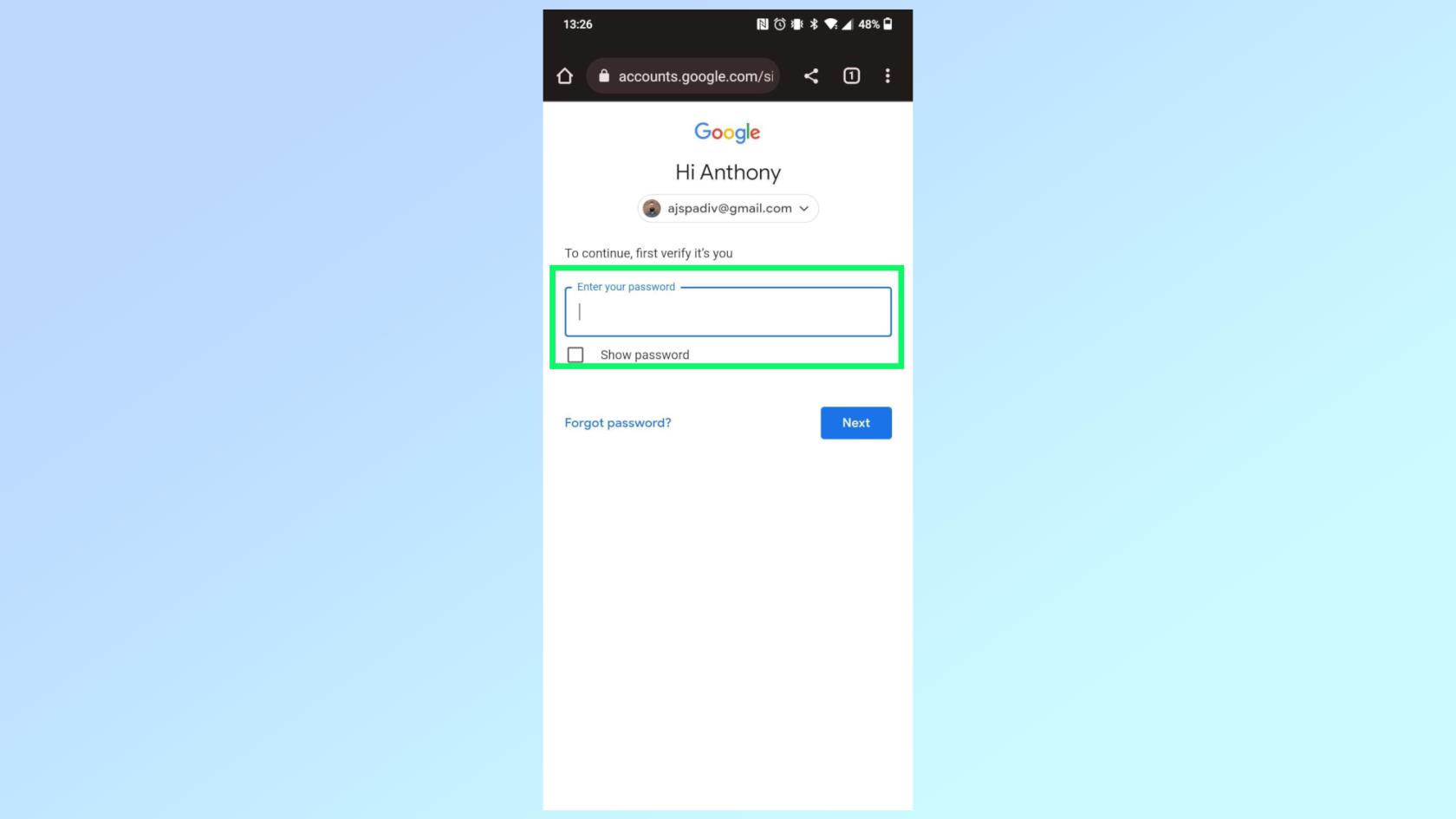
(Image : © Google/Notre guide)
Pour vérifier que c'est bien vous qui essayez de configurer les clés d'accès, vous devrez vous connecter à votre compte Google en saisissant votre mot de passe .
3. Appuyez sur le bouton Utiliser les clés de sécurité ou créez une nouvelle clé de sécurité
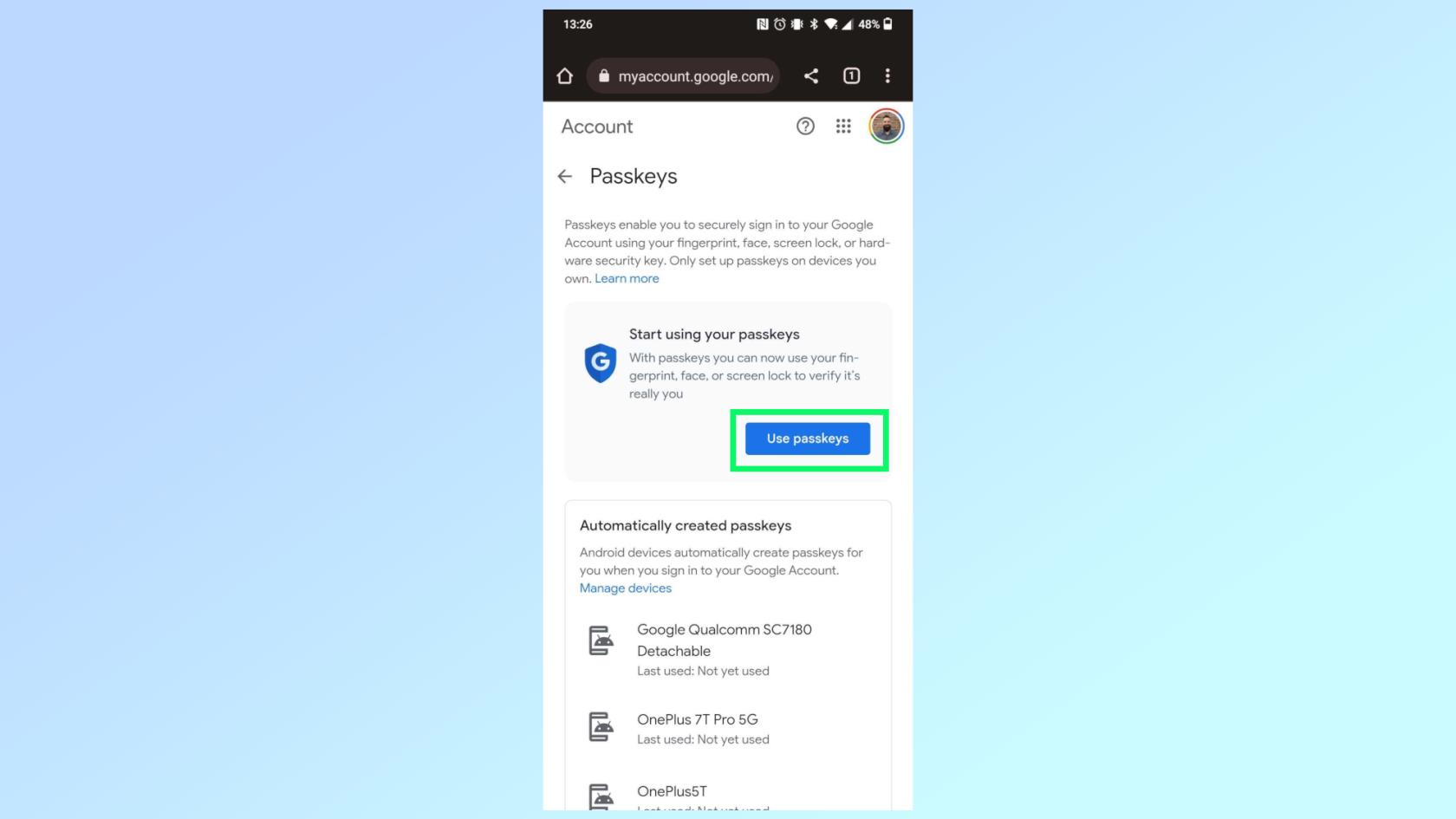
(Image : © Google/Notre guide)
Si vous utilisez l'un des meilleurs téléphones Android ou même un Chromebook , Google a peut-être créé automatiquement des clés d'accès pour vos appareils. Si tel est le cas, il vous suffit d' appuyer sur le bouton Utiliser les clés d'accès pour commencer. Cependant, si vous utilisez un iPhone ou si votre smartphone n'est pas répertorié, vous devrez appuyer sur le bouton Créer un mot de passe pour créer un mot de passe sur votre appareil.
4. Connectez-vous à votre compte Google sur un autre appareil
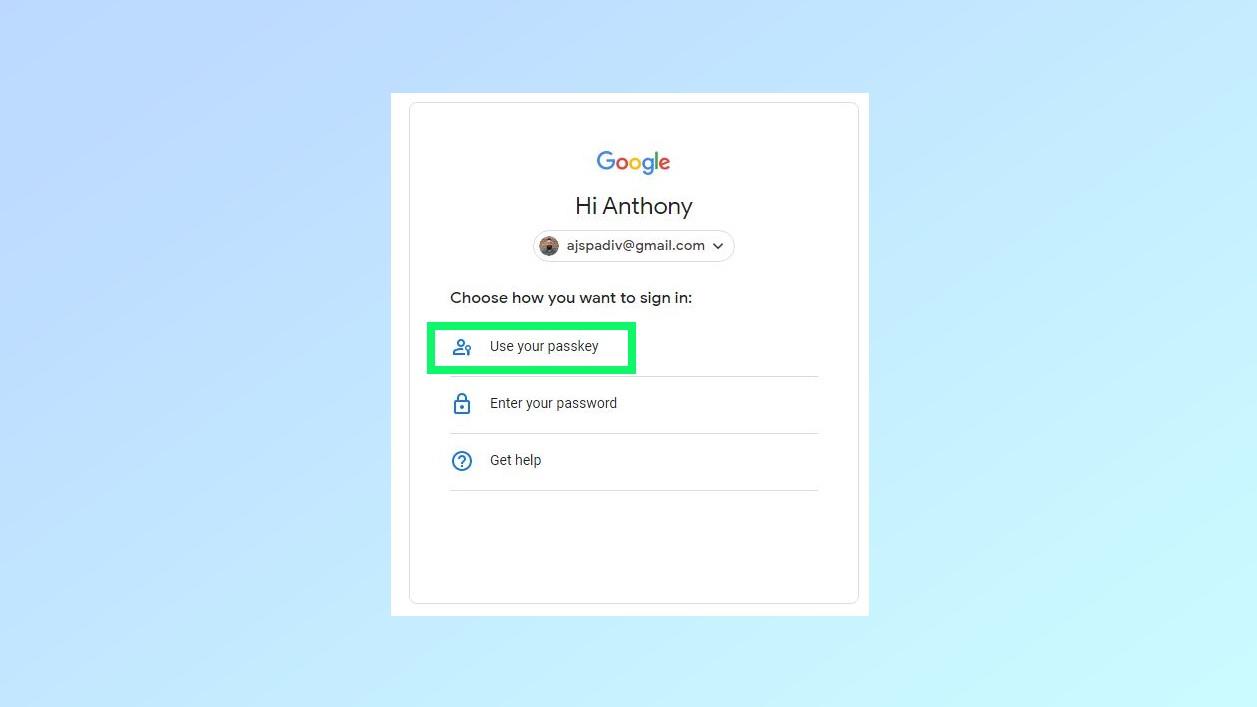
(Image : © Google/Notre guide)
Pour tester l'utilisation d'un mot de passe pour vous connecter à votre compte Google, ouvrez un autre navigateur et rendez-vous sur Gmail.com . Au lieu d'entrer votre mot de passe, appuyez sur le bouton Essayer d'une autre manière et choisissez l' option Utiliser votre mot de passe .
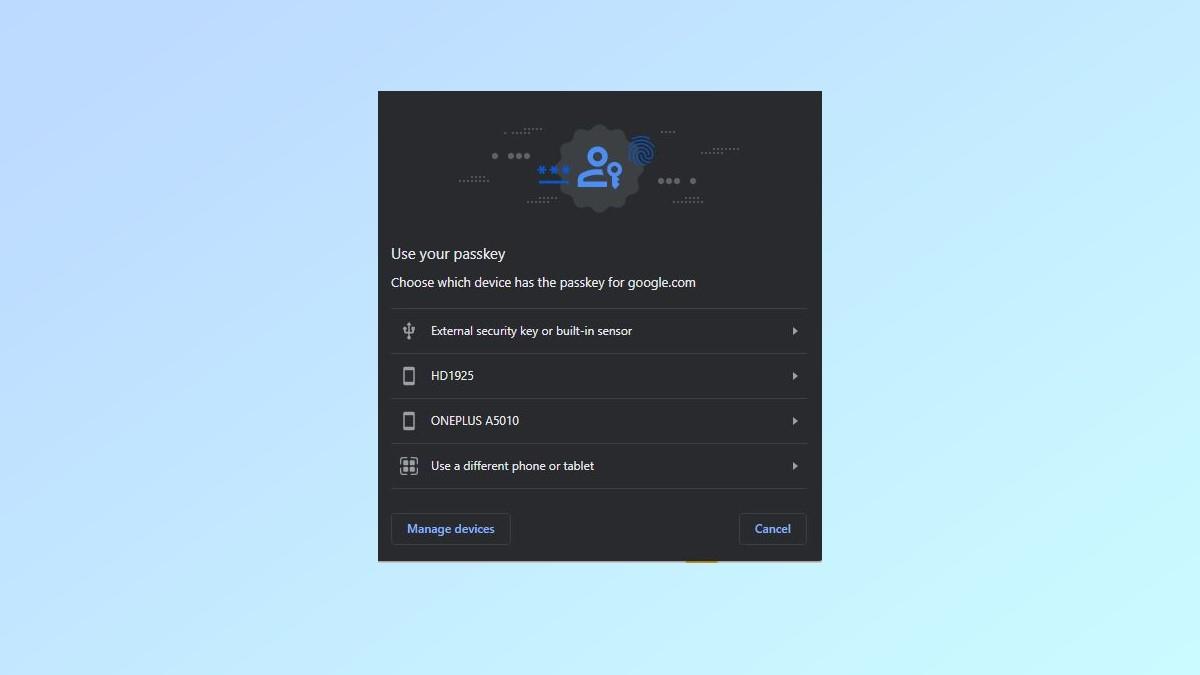
(Crédit image : Google/Notre guide)
À partir de là, vous devez choisir à quel appareil la notification sera envoyée si vous avez des clés de passe sur plusieurs appareils.
5. Utilisez votre empreinte digitale ou votre code PIN pour vous connecter
Si la notification arrive correctement, vous devrez alors saisir votre code PIN ou utiliser votre empreinte digitale pour déverrouiller votre mot de passe afin de vous connecter à votre compte Google.
6. Scannez un code QR pour vous connecter à la place
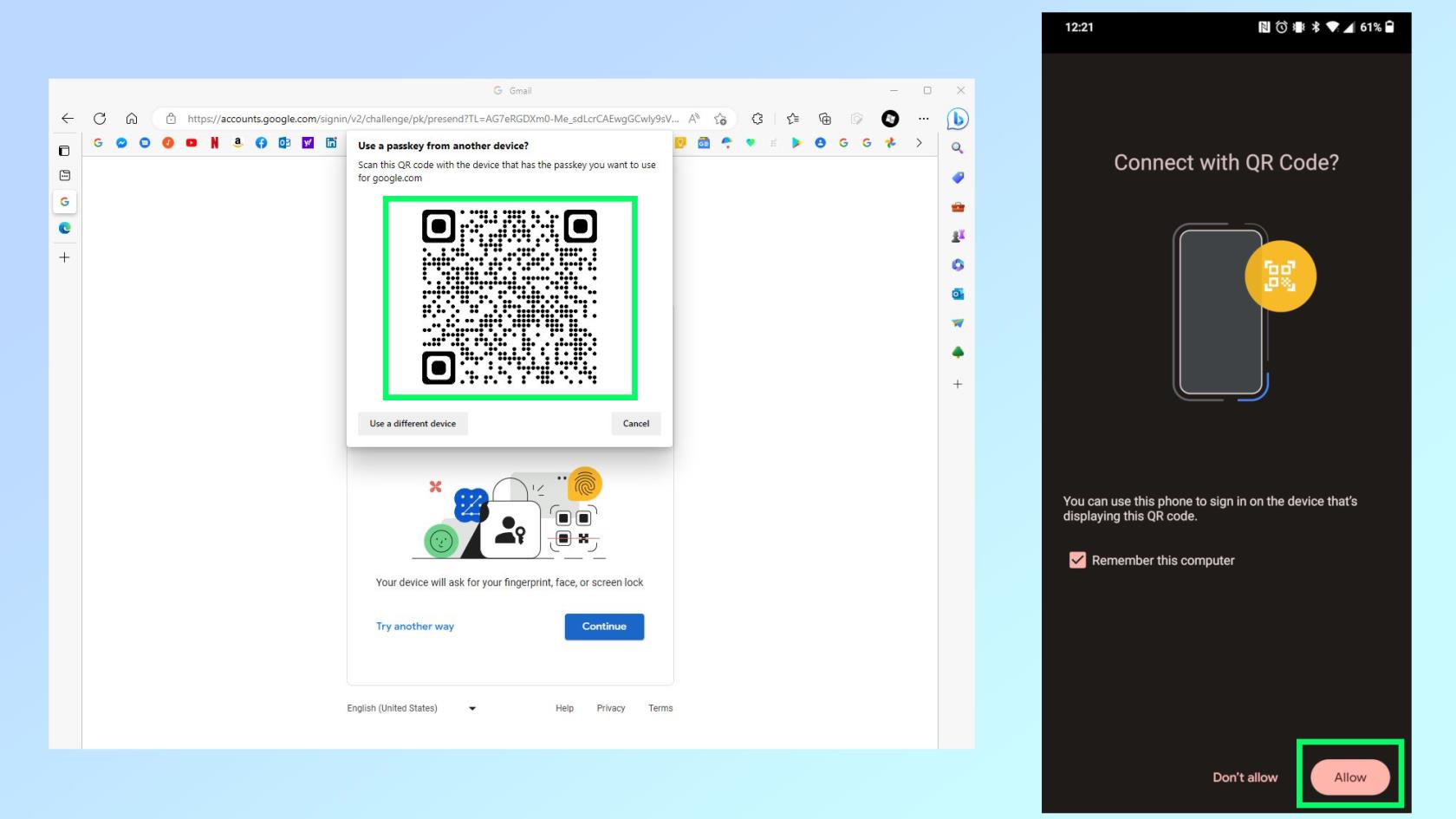
(Image : © Google/Notre guide)
Si la notification n'arrive pas, vous pouvez toujours utiliser votre mot de passe pour vous connecter en scannant un code QR. Ouvrez votre application appareil photo et scannez le code QR . Lorsqu'une invite s'affiche vous demandant si vous souhaitez utiliser votre mot de passe pour vous connecter, appuyez sur Autoriser .
Et voila. Vous pouvez désormais utiliser un mot de passe pour vous connecter facilement à votre compte Google au lieu d'avoir à saisir votre mot de passe à chaque fois. Gardez cependant à l'esprit que vous pouvez toujours utiliser votre mot de passe Google et la vérification en deux étapes pour vous connecter à votre compte Google, même si vous avez activé les clés d'authentification.
Vous cherchez d'autres choses que vous pouvez faire avec Google ? Voici comment effectuer une recherche d'image inversée à l'aide de Google ou vous voudrez peut-être savoir comment utiliser Google Lens sur iPhone et iPad pour rechercher avec votre appareil photo. Vous pouvez également utiliser le nouveau chatbot IA de Google au lieu de Google Search et voici tout ce que vous devez savoir sur l'utilisation de Google Bard .
Plus de notre guide
Découvrez comment ajouter une bordure dans Google Docs pour faire ressortir vos documents et empêcher les yeux de vos lecteurs de se fixer
Google a déployé la prise en charge des clés de passe pour tous les comptes Google, ce qui signifie que vous pouvez ignorer la saisie de votre mot de passe et utiliser une clé de passe pour vous connecter à la place.
La fonction de trafic de Google Maps est un excellent moyen de vous assurer que vous n'êtes plus jamais en retard. Voici comment l'activer.

